Wat kan ik doen als mijn HBS RTRR-reservekopietaak niet wordt voltooid?
Laatst gewijzigd op:
2023-05-22
Toepasselijke producten
Hybrid Backup Sync (HBS 3 v14 of recentere versies)
Als een RTRR-reservekopietaak heel lang wordt uitgevoerd zonder dat hij wordt afgerond, is er mogelijk sprake van een probleem met de netwerkinstellingen of de instellingen van de RTRR-server. We adviseren u om de taak dan handmatig te stoppen en deze stappen te volgen voordat u de taak opnieuw probeert uit te voeren.
A. Verifieer of u verbinding kunt maken met de externe NAS.
- Ga op de lokale NAS naar ‘HBS 3’ > ‘Reservekopie maken en herstellen’;
- Klik op de RTRR-reservekopietaak;
- Noteer de naam en het IP-adres van de externe NAS;
- Ga naar ‘Opslagruimten’ > ‘Externe NAS’;
- Klik op de externe NAS die u in de RTRR-reservekopietaak hebt vastgesteld;
- Klik op
 ;
;
Het venster Opslagruimte bewerken wordt geopend; - Klik op Server detecteren om te controleren of de externe NAS toegankelijk is via RTRR;
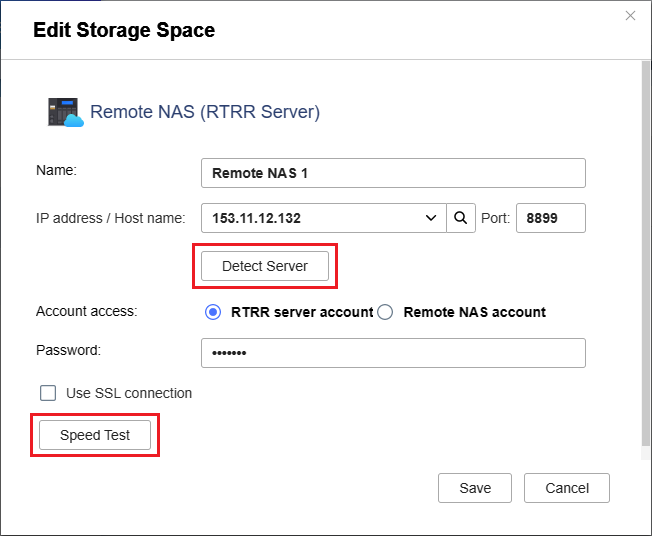 NB:Als er een verbindingsfout optreedt, moet u de RTRR-service op de externe NAS controleren (zie stap C).
NB:Als er een verbindingsfout optreedt, moet u de RTRR-service op de externe NAS controleren (zie stap C). - Klik op Snelheidstest om te verifiëren of u verbinding kunt maken met de externe NAS via de opgegeven referenties.NB:Als de snelheidstest mislukt omdat de referenties niet kloppen, kunt u overwegen om de RTRR-referenties op de externe NAS bij te werken.
B. Controleer de netwerkinstellingen in de reservekopietaak en op de lokale NAS.
- Ga op de lokale NAS naar ‘HBS 3’ > ‘Reservekopie maken en herstellen’;
- Klik op de RTRR-reservekopietaak en vervolgens op
 .
.
Het venster Een reservekopietaak bewerken wordt nu geopend; - Ga naar ‘Regels’ > ‘Netwerk’;
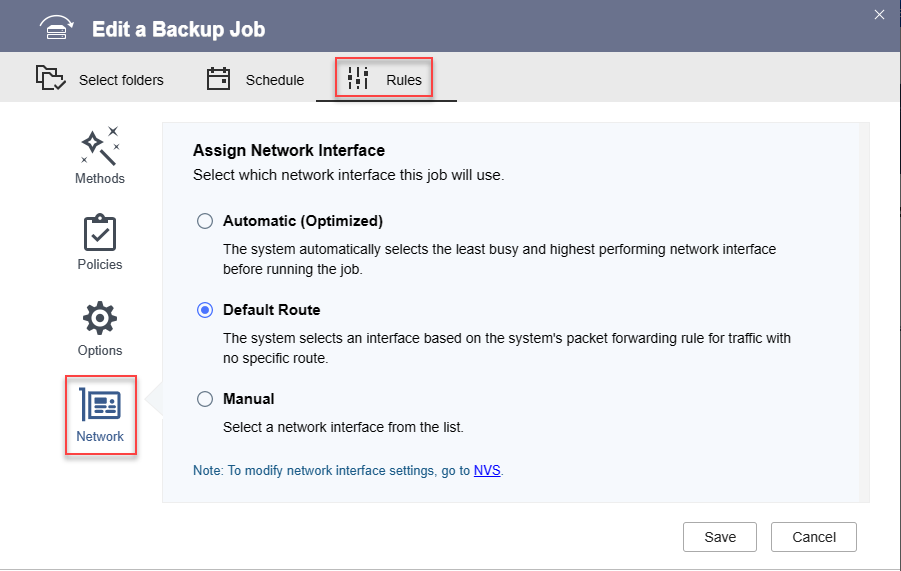 NB:De instelling Netwerk wordt alleen weergegeven wanneer uw NAS minimaal twee verbindingen met een netwerkaansluiting heeft.
NB:De instelling Netwerk wordt alleen weergegeven wanneer uw NAS minimaal twee verbindingen met een netwerkaansluiting heeft. - Als de instelling Netwerk niet beschikbaar is, moet u op Annuleren klikken. Ga vervolgens naar stap 11.
Ga naar de volgende stap als de instelling Netwerk wel beschikbaar is; - Selecteer Standaardroute;
- Klik op Opslaan;
- Open ‘Netwerk en virtuele switch’ en ga naar ‘Netwerk’ > ‘Aansluitingen’;
- Noteer de IP-adressen van alle verbonden netwerkaansluitingen;
- Verifieer of de IP-adressen zich allemaal binnen hetzelfde netwerksubnet bevinden.
De eerste drie delen van de adressen moeten identiek zijn (bijv. ‘192.15.11.1’ en 192.15.11.5’).
Als ze zich niet binnen hetzelfde subnet bevinden, moet u mogelijk de DHCP-instellingen opnieuw configureren; - Ga terug naar de taak in HBS 3;
- Klik op Nu reservekopie maken om de RTRR-reservekopietaak opnieuw uit te voeren;
- Ga naar stap C als de taak niet goed wordt uitgevoerd.
C. Configureer de RTRR-server op de externe NAS.
- Ga op de externe NAS naar ‘HBS 3’ > ‘Services’ > ‘RTRR-server’;
- Controleer of de RTRR-server is ingeschakeld;

- Selecteer bij Uploadlimiet de optie Onbeperkt;
- Selecteer bij Downloadlimiet de optie Onbeperkt;
- Controleer de instelling onder Goedkeuring voor netwerktoegang;
- Ga naar de volgende stap als Alle verbindingen toestaan is geselecteerd;
- Als Goedgekeurde verbindingen toestaan is geselecteerd, moet u op Toevoegen klikken en de IP-adresgegevens van de lokale NAS invoeren;
- Klik op Toepassen.
HBS 3 slaat de instellingen van de RTRR-server op; - Ga terug naar de lokale NAS en ga naar ‘HBS 3’ > ‘Reservekopie maken en herstellen’;
- Klik op de RTRR-reservekopietaak en vervolgens op
 .
.
Het venster Een reservekopietaak bewerken wordt nu geopend; - Ga naar ‘Regels’ > ‘Netwerk’;
- Selecteer Automatisch (geoptimaliseerd);
- Klik op Opslaan.
Het venster Een reservekopietaak bewerken wordt gesloten.
HBS 3 slaat de instellingen op; - Klik op Nu reservekopie maken om de RTRR-reservekopietaak opnieuw uit te voeren.





